win10怎样更改系统字体大小 win10如何修改系统字体大小
更新时间:2023-09-23 15:53:59作者:xiaoliu
win10怎样更改系统字体大小,在使用Win10操作系统时,有时候我们会觉得系统字体大小不够合适,要么太小看不清,要么太大占用了屏幕空间,如何更改Win10系统字体大小呢?Win10提供了简便的方法来修改系统字体大小,让我们能够根据个人喜好和需求进行调整。无论是增大字体大小以方便阅读,还是缩小字体大小以节省屏幕空间,我们都可以轻松实现系统字体大小的个性化设置。下面我们将详细介绍Win10如何修改系统字体大小。
操作方法:
1.点击屏幕左下角的窗口键,如下图所示
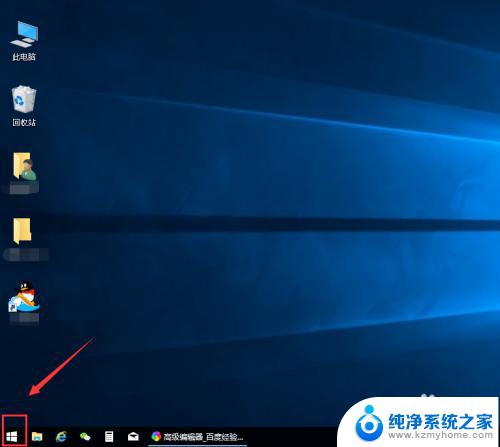
2.选择设置选项卡,如下图所示
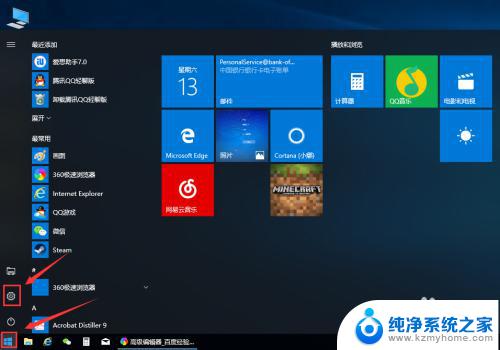
3.在设置列表中点击系统选项,如下图所示
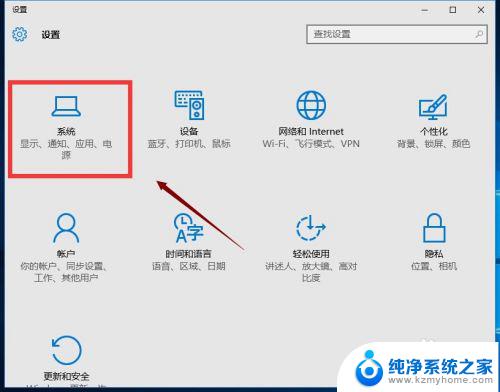
4.在系统选项列表中点击左边的显示选项,如下图所示
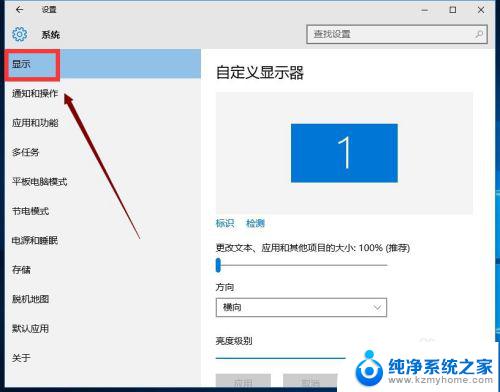
5.在显示属性列表下拉,找到高级显示设置,如下图所示
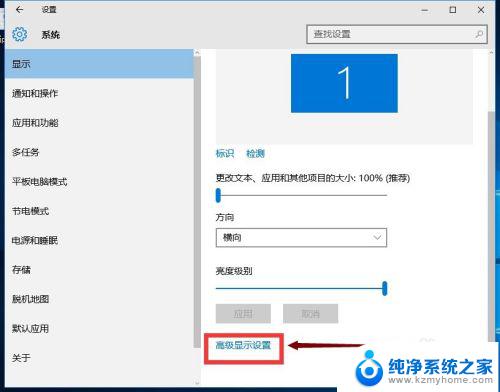
6.在高级显示选项,选择文本和其它项目调整,如下图所示
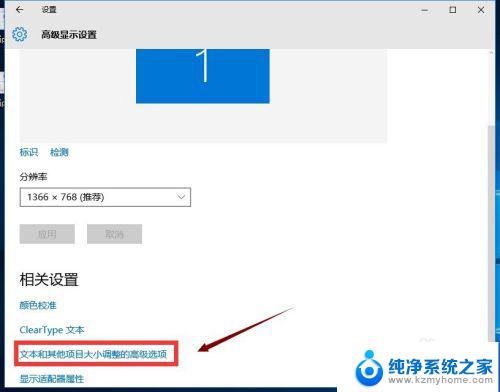
7.你可以修改标题栏、图标等等所有系统字体,选择好后点击应用即可。如下图所示
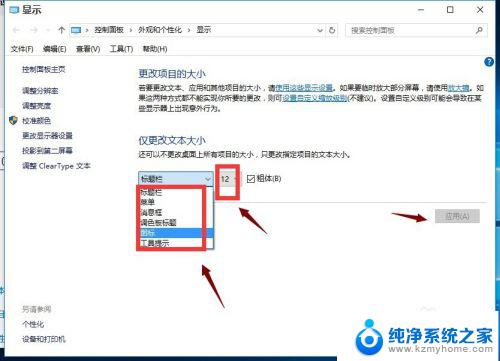
以上是Win10更改系统字体大小的所有步骤,如果您遇到相同的问题,可以参考本文中介绍的步骤进行修复,希望这些信息对您有所帮助。
win10怎样更改系统字体大小 win10如何修改系统字体大小相关教程
- windows 设置字体大小 Win10更改系统字体大小
- 怎么把电脑字体调小一点 WIN10电脑系统如何改变字体大小
- 电脑桌面调字体大小怎么调 WIN10电脑系统如何增大字体大小
- 更改win10字体大小 如何在Windows 10中改变字体大小
- windows10图标字体大小设置 Win10系统桌面图标文字大小怎么改
- 电脑调整字体大小在哪里设置 win10系统如何设置字体大小
- win10电脑怎么设置字体大小 Win10系统字体大小设置技巧
- 电脑调字体大小怎么调 WIN10电脑系统字体大小调整方法
- windows10怎么设置桌面字体大小 WIN10电脑系统字体大小调整方法
- 电脑哪里设置字体大小 win10怎么修改电脑字体大小
- win10如何查看蓝屏日志 win10蓝屏日志查看教程
- win10自动休眠设置 win10自动休眠设置方法
- 开机时按什么键进入bios win10系统开机按什么键可以进入bios
- win10两台电脑如何设置共享文件夹 两台win10 电脑共享文件夹的方法
- 电脑右下角的图标怎么显示出来 如何让win10所有图标都显示在任务栏右下角
- win10自动更新导致蓝屏 Win10正式版自动更新失败蓝屏怎么解决
win10系统教程推荐
- 1 win10自动休眠设置 win10自动休眠设置方法
- 2 笔记本蓝牙连接电视后如何投屏 win10笔记本无线投屏到电视怎么设置
- 3 win10关闭windows防火墙 Win10系统关闭防火墙步骤
- 4 win10开机图标变大了 win10电脑重启图标变大解决技巧
- 5 电脑重置后windows怎么激活 win10系统重置后激活方法
- 6 怎么开电脑麦克风权限 win10麦克风权限在哪里可以找到
- 7 windows 10开机动画 Windows10开机动画设置方法
- 8 输入法微软拼音怎么调 win10电脑微软拼音输入法怎么调整
- 9 win10没有ppt怎么办 win10右键新建中没有PPT选项怎么添加
- 10 笔记本硬盘损坏是否会导致蓝屏 Win10系统DRIVER POWER STATE FAILURE蓝屏怎么处理